Docker - tworzenie plików
Stworzyliśmy nasz plik Dockera w ostatnim rozdziale. Nadszedł czas, aby zbudować plik Docker. Plik Dockera można zbudować za pomocą następującego polecenia -
docker buildDowiedzmy się więcej o tym poleceniu.
Docker Build
Ta metoda umożliwia użytkownikom tworzenie własnych obrazów platformy Docker.
Składnia
docker build -t ImageName:TagName dirOpcje
-t - wspomnieć o tagu do zdjęcia
ImageName - To jest nazwa, którą chcesz nadać swojemu obrazowi.
TagName - To jest tag, który chcesz nadać swojemu obrazowi.
Dir - Katalog, w którym znajduje się plik Docker.
Wartość zwracana
Żaden
Przykład
sudo docker build –t myimage:0.1.Tutaj, myimage to nazwa, którą nadajemy Obrazowi i 0.1 to numer tagu, który nadajemy naszemu obrazowi.
Ponieważ plik Dockera znajduje się w bieżącym katalogu roboczym, użyliśmy „.” na końcu polecenia, aby oznaczyć bieżący katalog roboczy.
Wynik
Na podstawie danych wyjściowych najpierw zobaczysz, że obraz Ubuntu zostanie pobrany z Docker Hub, ponieważ nie ma obrazu dostępnego lokalnie na komputerze.
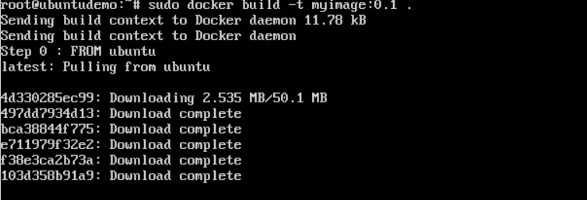
Wreszcie, po zakończeniu kompilacji, wszystkie niezbędne polecenia działałyby na obrazie.
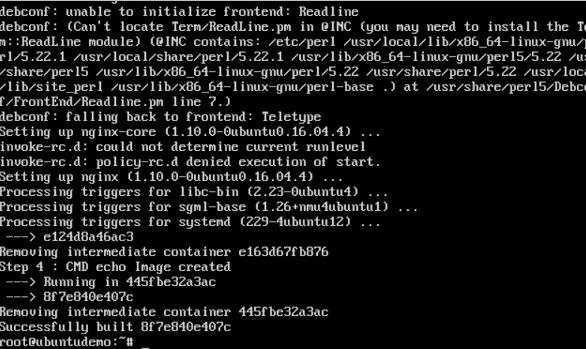
Następnie zobaczysz pomyślnie utworzony komunikat i identyfikator nowego obrazu. Po uruchomieniu Dockerimages command, będziesz mógł wtedy zobaczyć swój nowy obraz.
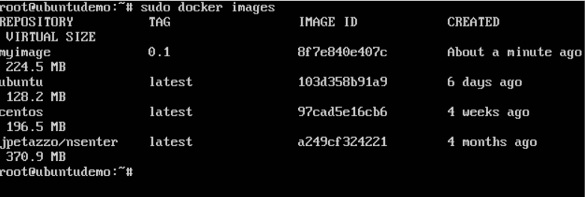
Możesz teraz budować kontenery z nowego obrazu.